Ubuntu 7.04, Premières Impressions
Par Gio, mardi 24 avril 2007 à 15:00 :: Informatique :: #15 :: rss

Dans cet article je vous présenterai les avantages de la version 7.04 par rapport à la version 6.10 pour mon ordinateur.
Je vous présenterai aussi les petites améliorations qui simplifient encore plus la vie de l'utilisateur et je terminerai pas deux petites lignes de commandes que j'effectue après chaque installations.
Ça y est. L'installation de la version 7.04 étant faite depuis le 19 avril (jour de la sortie officielle), j'ai eu le temps de profiter des différents avantages de cette nouvelle édition.
J'ai décidé de ne pas faire la commande pour migrer de version afin de repartir tout neuf avec cette version. Mais pour tout ceux qui sont déjà sous Ubuntu, un petit tour dans le gestionnaire de mises à jour et un clic vous permettra de migrer vers la version 7.04.
Commençons tout de suite à découvrir l'environnement.
Aux premiers abords pas de grande nouveautés flagrante au lancement. L'installation se déroule sans soucis et l'interface est fidèle à la version précédente (excepté quelques légères modifications légères).
La création des partitions et l'attribution des points de montages à été revu et simplifié. Tout se déroule sur la même page et l'on a pas à se souvenir du nom de nos partitions entre deux étapes.
Notons l'assistant de migration Windows qui permet d'importer automatiquement certains éléments rendant la migration de Windows à Ubuntu encore plus simple.
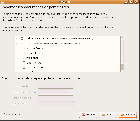
Donc pour le moment comme vous pouvez le lire, cette version tiens toutes ses promesses et en 25 minutes vous pouvez installer un système complet bénéficiant de tout ce que vous pourrez avoir besoin.
Passons maintenant à ce que je reprochait à Ubuntu, les améliorations qu'ils ont apportés et ce que je reproche toujours.
Cela ne concerne que moi et mon ordinateur, tout dépend de votre configuration matérielle, vous n'aurez pas forcément les mêmes problèmes que moi.
Points négatifs sur mon ordinateur portable avec la version 6.10 :
- Sortie audio pour brancher un casque ne fonctionnait pas.
- gAIM plantait à cause de smileys kikoo personnalisés de certaines personnes.
- Wifi mal géré d'origine, obliger d'installer le paquet network-manager pour les réseaux wifi et donc obliger d'être forcément en DHCP.
- Webcam intégrée à mon portable non reconnue.
- Pas la possibilité de mettre une icône personnalisée ni de faire des conversations vidéos avec gAIM.
- Résolution de mon ordinateur non reconnue par défaut (1680x1024).
- Installation manuelle (via synaptic) du paquet nVidia pour ma carte graphique, puis après modifications à effectuer dans un fichier pour obtenir ma résolution maximale.
- Possibilité de désactiver les smileys personnalisés sous gAIM et possibilité d'ajouter une icône personnalisée.
- Sortie audio fonctionnelle.
- Wifi géré de manière extrêmement simple grâce à l'intégration de network-manager par défaut. De plus, cette nouvelle version de network-manager permet de configurer son réseau. On est plus obligé de rester en DHCP.
- Résolution de mon écran reconnue directement, rien à faire.
- Nouveau gestionnaire pour les pilotes propriétaires, ainsi ma carte graphique était reconnu directement et un seul clic m'a permis d'activer l'accélération graphique grâce à ce nouvel utilitaire.
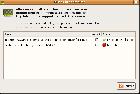
Gestionnaire de pilotes propriétaires
Points négatifs de la version 7.04 :
- Ma webcam n'est toujours pas reconnue (je ne me suis pas vraiment beaucoup penché sur le sujet non plus).
- gAIM ne permet toujours pas de voir les webcams (aMSN est toujours aussi moche :p).
- Mes raccourcis FN + FXX destiné au réglage du son règlent uniquement le volume CD et non le volume général. Je n'ai pas encore trouvé comment modifié cela.
Si vous le sentez, tentez l'aventure de passer sur Ubuntu, je vous promet que vous ne serez pas déçus.
Par contre attention, vous risqueriez bien de ne plus vouloir entendre parler de Windows ;)
Pour installer Ubuntu 7.04, je vous renvoi vers ce tutoriel très complet et bien rédigé. Il n'y a aucune difficulté majeure.
Par contre je vous conseil d'avoir une connexion Internet lors de l'installation ce qui permettra de récupérer tous les paquets concernant votre langue de manière automatique.
Mais comme une installation ne vous permet que de bénéficier du système, je vous propose deux petites lignes de commandes que j'effectue après chaque installations. Elles sont cependant à adapter en fonction de votre configuration. Par exemple il ne vous est pas nécessaire d'installer le paquet dvdrtools si vous ne possédez pas de graveur dvd.
Lignes de commandes à effectuer dans un terminal après l'installation :
("Applications" => "Accessoires" => "Terminal")
sudo apt-get install dvdrtools gstreamer0.10-ffmpeg gstreamer0.10-gl gstreamer0.10-plugins-base gstreamer0.10-plugins-bad-multiverse unrar unace libxine-extracodecs lame lame-extras mozilla-thunderbird vlc firestarter ubuntu-restricted-extras mimms faad ffmpeg libcurl3-gnutls liboggflac3 mjpegtools vorbis-tools xvid4conf ntfs-config ntfs-3g p7zip-full
sudo apt-get remove aspell-en language-pack-en language-pack-en-base language-pack-gnome-en language-pack-gnome-en-base language-support-en thunderbird-locale-en-gb mozilla-firefox-locale-en-gb myspell-en-za openoffice.org-help-en-us openoffice.org-l10n-en-za ekiga
Pareil pour la suppression de paquets, regardez bien ce que contient la ligne de commande car je m'en sers à titre personnel pour retirer les paquets que je n'utilise pas. Il est donc indispensable de vérifier que vous ne désinstalliez pas des paquets qui vous serait utiles.
Pour ceux qui aurait des questions je reste à votre disposition dans la mesure du possible pour vous répondre.
Articles de la même catégorie :
<< Sortie Officielle Ubuntu 7.04 :: Simple comme Ubuntu >>






